windows资源管理器关了怎么打开 电脑资源管理器意外关闭怎么处理
更新时间:2023-10-28 14:03:16作者:xtliu
windows资源管理器关了怎么打开,当我们使用电脑的时候,有时候会遇到突然关闭的情况,尤其是在使用Windows系统时,其中一个常见问题就是Windows资源管理器或者电脑资源管理器意外关闭了,这给我们的正常操作带来了不便。那么当我们遇到这种情况时,应该如何处理呢?在本文中我们将讨论如何重新打开Windows资源管理器或电脑资源管理器,以便我们能够继续正常使用电脑。无论是通过快捷键还是通过任务管理器,我们都将介绍详细的步骤,帮助大家解决这一问题。
具体步骤:
1.在资源管理器被关闭的时候是无法用鼠标点击相关功能的,所以这时候只能用快捷键启用相关的功能。按住CTRL+ALT+Delete启动任务管理器
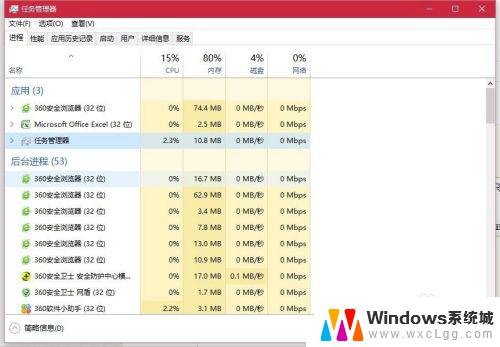
2.在任务管理器的“文件”这个功能下,点击“运行新任务”!
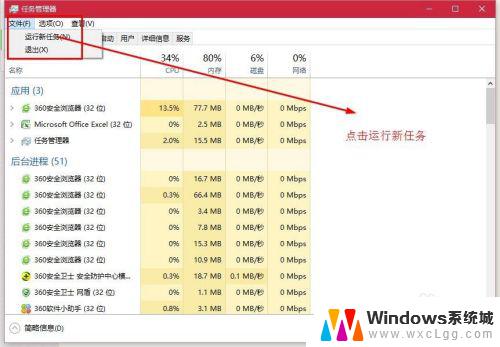
3.然后就会弹出一个新建任务的框,在里面输入"cmd"。然后点击确定或者直接按enter键进入运行“cmd”命令的界面。
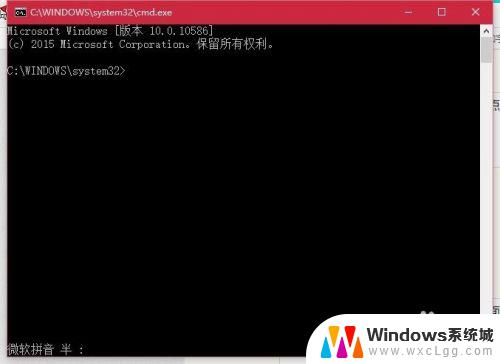
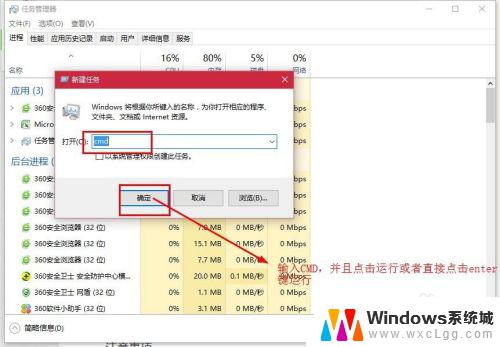
4.然后在输入cmd命令“explorer”,详细看下图。然后按回车!
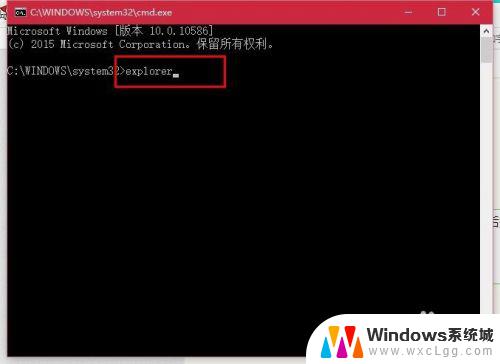

5.然后你的资源管理器就被启动了,电脑也就恢复正常了。

以上是如何打开已关闭的Windows资源管理器的全部内容,遇到相同问题的用户可以参考本文中介绍的步骤进行修复,希望这些步骤对大家有所帮助。
windows资源管理器关了怎么打开 电脑资源管理器意外关闭怎么处理相关教程
-
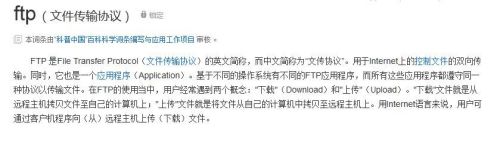 ftp资源管理器怎么打开 FTP资源管理器打开方法
ftp资源管理器怎么打开 FTP资源管理器打开方法2023-11-16
-
 windows怎么重启资源管理器 Windows资源管理器重启方法
windows怎么重启资源管理器 Windows资源管理器重启方法2023-10-12
-
 windows 重启资源管理器 Windows资源管理器无响应如何重启
windows 重启资源管理器 Windows资源管理器无响应如何重启2024-04-23
-
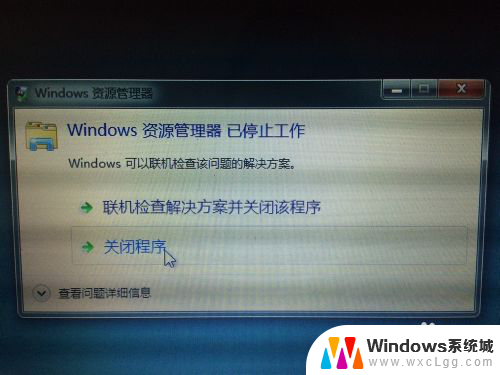 电脑开机显示资源管理器已停止工作怎么办 开机时Windows资源管理器已停止工作解决方法
电脑开机显示资源管理器已停止工作怎么办 开机时Windows资源管理器已停止工作解决方法2024-01-31
-
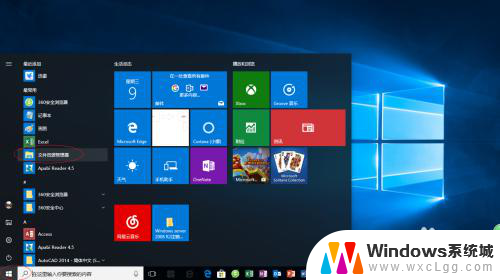 windows压缩文件管理器 Windows 10资源管理器压缩文件的方法
windows压缩文件管理器 Windows 10资源管理器压缩文件的方法2024-02-16
-
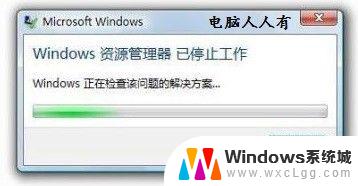 windows explorer 停止工作 windows资源管理器已停止工作怎么办
windows explorer 停止工作 windows资源管理器已停止工作怎么办2023-11-04
电脑教程推荐
- 1 固态硬盘装进去电脑没有显示怎么办 电脑新增固态硬盘无法显示怎么办
- 2 switch手柄对应键盘键位 手柄按键对应键盘键位图
- 3 微信图片怎么发原图 微信发图片怎样选择原图
- 4 微信拉黑对方怎么拉回来 怎么解除微信拉黑
- 5 笔记本键盘数字打不出 笔记本电脑数字键无法使用的解决方法
- 6 天正打开时怎么切换cad版本 天正CAD默认运行的CAD版本如何更改
- 7 家庭wifi密码忘记了怎么找回来 家里wifi密码忘了怎么办
- 8 怎么关闭edge浏览器的广告 Edge浏览器拦截弹窗和广告的步骤
- 9 windows未激活怎么弄 windows系统未激活怎么解决
- 10 文件夹顺序如何自己设置 电脑文件夹自定义排序方法